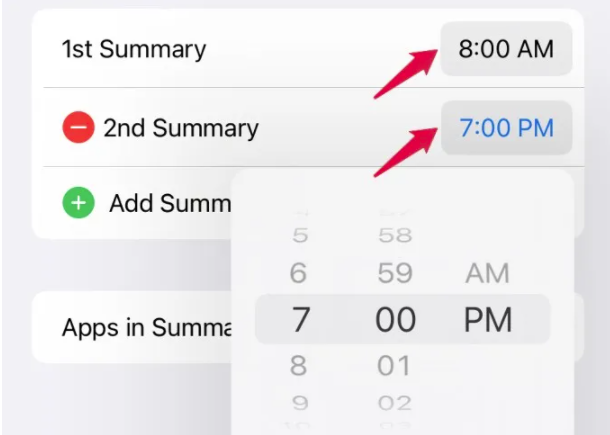Sebbene le notifiche ci aiutino a sapere immediatamente ogni volta che viene ricevuta una nuova posta o un nuovo messaggio, a volte può essere molto fastidioso, specialmente se sei in una riunione importante o guidi un’auto. Per ridurre le distrazioni, Apple ha aggiunto una nuova funzionalità chiamata modalità Focus per controllare le notifiche.
Oltre alla modalità Focus, iOS 15 ha un’altra interessante funzionalità denominata ” Riepilogo delle notifiche pianificate “.
In questa guida, ti guideremo attraverso i passaggi per impostare un Riepilogo pianificato per le notifiche e ricevere le notifiche solo a un’ora specifica del giorno.
Che cos’è il riepilogo pianificato delle notifiche su iPhone?
Il riepilogo pianificato delle notifiche è una nuova funzionalità dell’aggiornamento di iOS 15 che consente di assegnare la priorità e pianificare le notifiche in base all’ora del giorno. Diciamo che stai ricevendo troppi messaggi dalle tue app di social media come Twitter, Instagram, ecc. E distrae il tuo lavoro.
Invece di disabilitare completamente le notifiche, puoi utilizzare la funzione di riepilogo pianificato per inviare notifiche solo in determinate ore del giorno. Ad esempio, puoi configurare iOS in modo che invii notifiche per queste app solo tre volte al giorno programmando in orari specifici (es. 9:00, 13:00, 17:00).
Ora, vediamo come impostare le notifiche di pianificazione sul tuo iPhone per un’ora specifica della giornata.
Come abilitare le notifiche pianificate su iPhone
Poiché questa funzione di pianificazione non è abilitata in iOS 15 per impostazione predefinita, devi farlo manualmente. Ricorda che una volta abilitata questa funzione, inizierai a ricevere notifiche solo all’ora pianificata.`
Ad esempio, se aggiungi qui l’app Telefono e supponiamo che il tuo dispositivo sia in modalità silenziosa, vedrai la notifica delle chiamate perse sullo schermo solo all’ora programmata e non immediatamente. Pertanto, pensa attentamente e scegli solo le app per le quali le notifiche non sono sensibili al tempo.
Ora vediamo come abilitare questa funzione e aggiungere le app per ricevere le notifiche in orari specifici.
Innanzitutto, apri Impostazioni sul tuo iPhone. Quindi, tocca Notifiche e tocca Riepilogo pianificato .
Nella schermata successiva, attiva l’opzione Riepilogo pianificato per attivarla.
Ora vedrai una schermata pop-up intitolata “Riepilogo notifiche” con due opzioni. Vai avanti e tocca Continua .
Dopo aver toccato Continua, verrai indirizzato a una nuova schermata in cui dovrai selezionare l’elenco di app per le quali devi pianificare le notifiche.
Sullo schermo, vedrai un elenco di app insieme a un piccolo pulsante di opzione a sinistra. Se viene selezionata un’app, le relative notifiche verranno pianificate. In caso contrario, le notifiche verranno consegnate immediatamente.
Al termine, tocca il pulsante Aggiungi n App in basso.
Dopo aver selezionato le app, verrai reindirizzato a una nuova schermata in cui vedrai i tempi per i riepiloghi delle notifiche. Per impostazione predefinita, iOS invierà due riepiloghi, il primo alle 8:00 del mattino e il secondo alle 18:00 della sera.
Se desideri modificare il valore predefinito in uno diverso, tocca l’ora visualizzata per modificarla nel valore desiderato.
Nel caso in cui desideri ricevere i riepiloghi delle notifiche più di due volte al giorno, tocca + Aggiungi riepilogo .
Ora vedrai il ” 3° Riepilogo ” aggiunto all’elenco. Tocca l’ora rispetto al 3° Riepilogo per impostare l’ora pianificata per il 3° riepilogo delle notifiche sul tuo iPhone.
Allo stesso modo, puoi aggiungere più riepiloghi programmati per le notifiche dell’app sul tuo iPhone, in qualsiasi momento della giornata.
Dopo aver aggiunto i riepiloghi e configurato l’ora, tocca Attiva riepilogo notifiche visualizzato in basso.
Ora, il riepilogo delle notifiche è abilitato e riceverai le notifiche dalle app solo all’ora che avevi programmato.
Ad esempio, la schermata seguente mostra il riepilogo delle notifiche per alcune app programmate alle 18:00 insieme al titolo ” Il tuo riepilogo serale “. Per le notifiche mattutine, vedrai il testo ” Riepilogo mattutino “.
Come disattivare le notifiche pianificate per app specifiche
Una volta configurato il riepilogo delle notifiche, puoi modificare l’elenco delle app ogni volta che ne hai bisogno. Ad esempio, se ritieni di aver bisogno di ricevere notifiche istantanee per i messaggi in arrivo di WhatsApp, puoi disattivare WhatsApp dal Riepilogo pianificato. Vediamo come farlo.
- Vai su Impostazioni > Notifiche sul tuo iPhone.
- Tocca Riepilogo pianificato.
- Nella schermata successiva, tocca App in Riepilogo .
- Qui vedrai due schede Notifica giornaliera Avg. e dalla A alla Z . La prima scheda elenca le app in base al numero medio di notifiche. L’app che invia la maggior parte delle notifiche verrà elencata in alto seguita da altre. La seconda scheda elenca le app in ordine alfabetico.
- Da una delle schede, disattiva l’app, ad esempio WhatsApp, per la quale devi disabilitare il riepilogo pianificato.
Puoi anche aggiungere più app alle notifiche di riepilogo pianificate sul tuo iPhone con lo stesso metodo sopra. Una volta disabilitate le notifiche pianificate per un’app, tutte le relative notifiche verranno consegnate immediatamente.
Dai priorità alle notifiche per le singole app
Oltre a disabilitare un’app dalle impostazioni di notifica pianificata, puoi modificare un’app per dare la priorità alle sue notifiche sul tuo iPhone. Puoi impostare un’app per inviare notifiche immediatamente dalle impostazioni dell’iPhone come segue.
- Vai su Impostazioni iPhone > Notifiche .
- Sotto lo STILE DI NOTIFICA, seleziona l’app per la quale desideri dare la priorità alle notifiche.
- Nella schermata successiva, seleziona l’opzione “Consegna immediata”.
Ora riceverai immediatamente le notifiche per l’app, indipendentemente dal fatto che tu abbia abilitato o meno la consegna programmata.
Ci auguriamo che questa nuova funzionalità di pianificazione delle notifiche sia davvero utile per molti utenti di iPhone per pianificare meglio la propria giornata lavorativa evitando notifiche distratte. Oltre al Riepilogo pianificato per le notifiche, la modalità Focus iPhone ti aiuterà anche a vedere solo le notifiche appropriate a seconda di cosa fai e dove ti trovi.